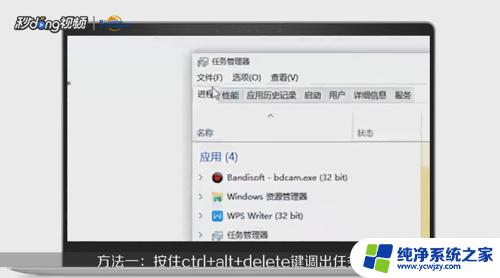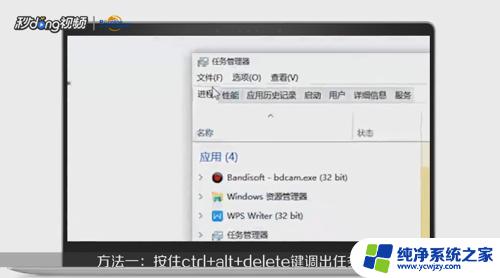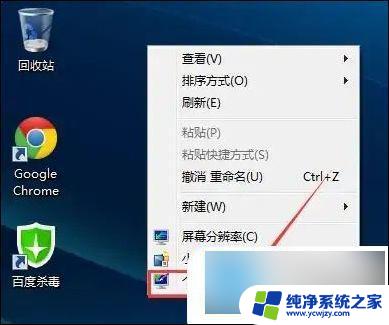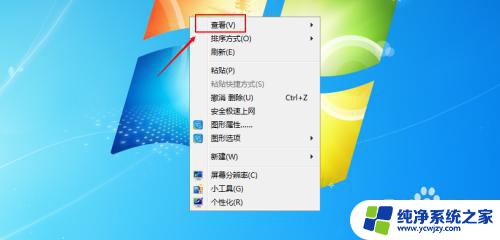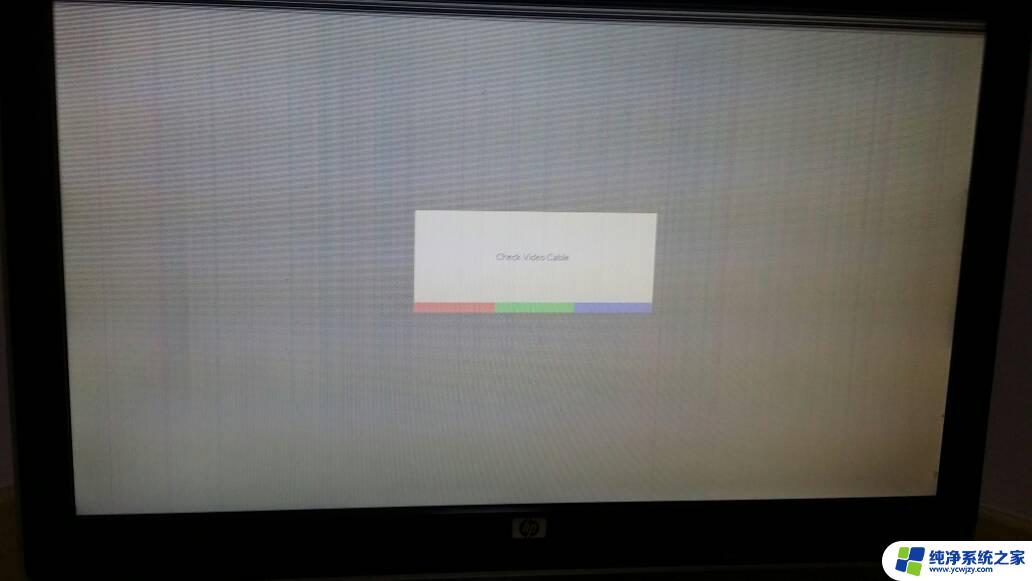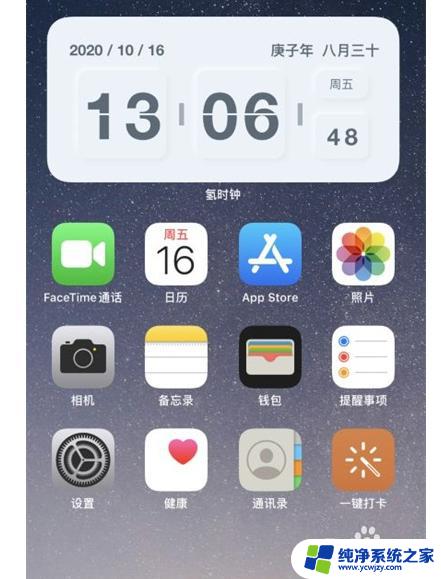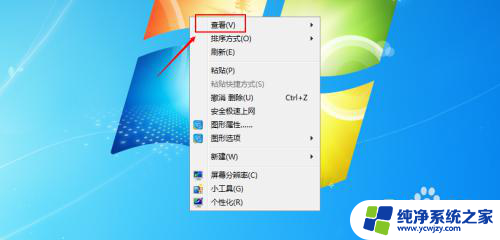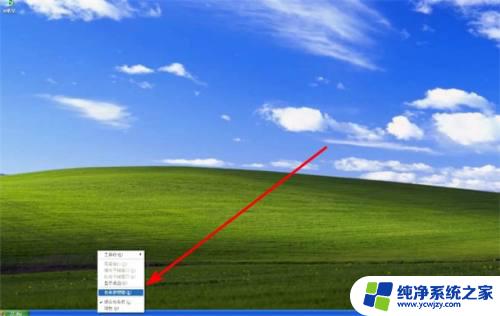白板不显示电脑桌面怎么办
更新时间:2024-06-24 11:44:31作者:jiang
当我们打开电脑时,常常会看到桌面上整齐排列着的各种图标,方便我们快速访问需要的文件和程序,有时候我们可能会遇到这样的问题:电脑桌面上的图标突然变成了一片空白的白板,让人感到困惑和不知所措。当白板不显示电脑桌面时,我们应该怎么办呢?下面就来看看一些解决方案。
操作方法:
1.找到“此电脑——C盘”点击打开,如图所示;

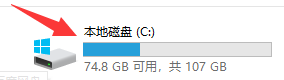
2.找到“用户”点击打开,如图所示;
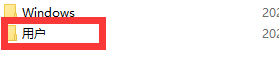
3.找到“Administrator”点击打开,如图所示;
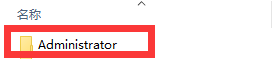
4.找到底部“查看——显示隐藏文件”点击打开,如图所示;

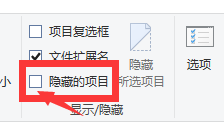
5.找到“AppData”点击打开,如图所示;

6.找到“Local”点击打开,如图所示;

7.找到“lconCahe.db——删除”点击删除即可,如图所示;
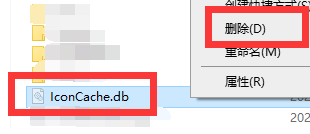
8.重启电脑图标会恢复。
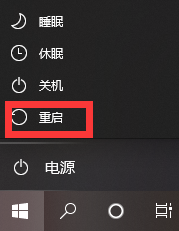
以上是关于电脑桌面无法显示的解决方法,如果您不了解,请按照本文介绍的步骤进行操作,希望对大家有所帮助。